Le livestreaming gagne de plus en plus en popularité, et les réglages corrects de la webcam sont essentiels pour une présentation professionnelle. Dans ce tutoriel, je vais te montrer comment tu peux configurer au mieux ta webcam dans Twitch Studio. Que tu sois débutant ou déjà expérimenté, la bonne configuration peut faire la différence dans la qualité de ta diffusion. Commençons donc tout de suite et passons en revue les réglages de la webcam étape par étape.
Points clés à retenir
- Choisis la webcam offrant la meilleure qualité d'image et de son.
- Sois attentif à l'arrière-plan et à l'éclairage pendant la diffusion en direct.
- Positionne-toi de manière optimale devant la caméra pour créer une image attrayante.
- Utilise différentes scènes dans Twitch Studio pour des situations de diffusion différentes.
Guide étape par étape
Commençons par les réglages de base de ta webcam. Va dans Twitch Studio pour configurer ta webcam. Là, tu verras un interrupteur qui te permettra de choisir entre différentes webcams.
Si tu as plusieurs webcams connectées à ton PC, il te suffit de cliquer sur l'interrupteur pour afficher les options disponibles. Dans mon cas, j'ai une webcam intégrée ainsi qu'une Logitech Streamcam. Choisis la webcam désirée.
Après avoir sélectionné la webcam appropriée, tu te verras en prévisualisation, te permettant de juger de ton apparence en diffusion. Si tu cliques sur une autre caméra, la source audio change automatiquement, ce qui peut améliorer la qualité audio.
Maintenant, il est important de te positionner devant ta caméra. Réfléchis si tu peux rester assis dans cette position pendant plusieurs heures et si le cadrage te convient. Une posture confortable est essentielle.
Sois également attentif à ton arrière-plan. Un bon arrière-plan contribue à la professionnalisation de ta diffusion. Idéalement, choisis un mur uni avec quelques éléments bien placés - peut-être quelques affiches ou plantes apaisantes.
Tu peux également envisager un fond propre ou un écran vert. Néanmoins, il est plus simple de choisir un arrière-plan attrayant avec une bonne lumière.
L'éclairage est également crucial. La lumière naturelle est généralement plus avantageuse que la lumière artificielle. Assure-toi que la lumière vient d'un côté pour un aspect naturel.
Maintenant, assure-toi que ta caméra est correctement positionnée. L'angle de la caméra peut avoir un impact significatif sur la quantité visible de toi. Si le cadrage n'est pas optimal, vérifie si tu peux ajuster la caméra vers le bas.
Occupe-toi de ton arrière-plan en le maintenant ordonné et structuré. Essaye de tenir les objets superflus éloignés de la caméra pour obtenir un look clair et professionnel.
Si tu es satisfait de la position et de l'arrière-plan, poursuis avec les réglages dans Twitch Studio. Tu accéderas aux différentes scènes que tu peux utiliser pour ta configuration de diffusion.
Ici, tu peux choisir entre différentes scènes principales, par exemple la scène principale pour le gameplay. Tu as la possibilité de personnaliser ces scènes. Décide si tu souhaites par exemple placer ton image de webcam dans le coin inférieur gauche ou à un autre endroit.
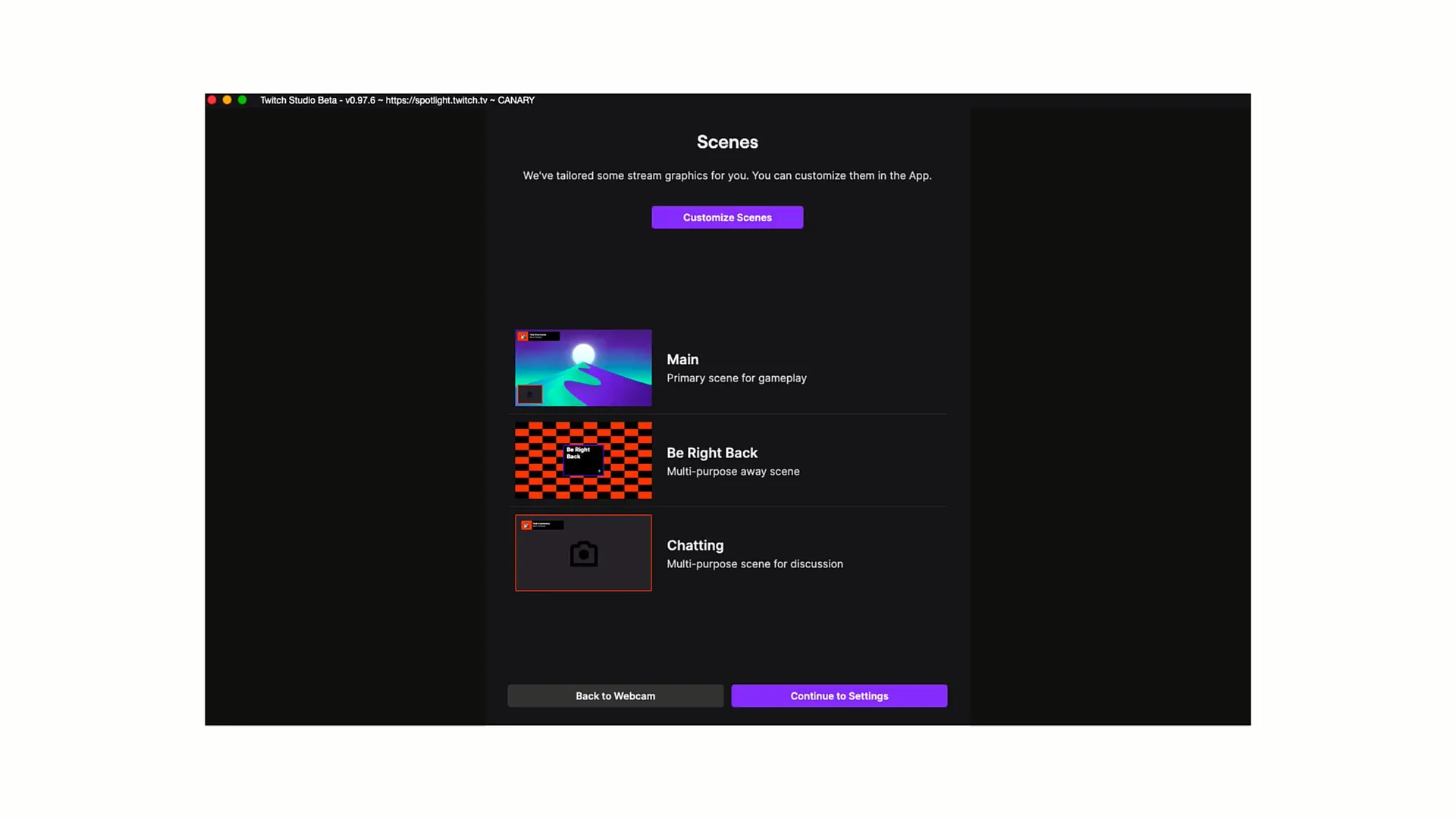
Une autre scène importante est la scène "Be right back", que tu peux utiliser lorsque tu fais une courte pause.
Une troisième option est la scène "Just Chatting", que tu utilises lorsque tu souhaites interagir directement avec ta communauté.
Chacune de ces scènes peut être personnalisée. Tu peux changer les couleurs primaires et secondaires ou même ajouter des images et des graphiques pour rendre tes scènes uniques.
Considère qu'il est préférable de ne pas ajouter trop d'éléments pour ne pas surcharger l'ensemble. Garde une approche minimaliste.
C'est tout pour les réglages de base de ta webcam dans Twitch Studio. J'espère que tu es maintenant prêt à élever ton expérience de diffusion à un niveau supérieur!
Résumé
Dans ce guide, tu as appris comment configurer au mieux ta webcam pour le livestreaming dans Twitch Studio. Les points clés comprennent le choix de la bonne webcam, la prise en compte des conditions d'éclairage et la création d'un arrière-plan attrayant.
Questions fréquemment posées
Comment choisir la meilleure webcam pour mon stream?Prêtez attention à la qualité de l'image et du son ainsi qu'aux options d'éclairage.
Quelle est l'importance de l'arrière-plan lors du streaming?Un arrière-plan bien rangé contribue à la professionnalisme de votre stream.
Comment personnaliser les scènes dans Twitch Studio?Vous pouvez changer les couleurs, ajouter des images et ajuster les positions de votre webcam.
Qu'est-ce que la scène "Be right back"?Cette scène est utilisée lorsque vous prenez une courte pause pendant le stream.
Comment devrait être l'éclairage pour le streaming?La lumière naturelle est la meilleure, sinon vous pouvez utiliser des boîtes à lumière.


